Det är självklart möjligt att ställa in en e-postsignatur i din webmail hos Polar55. Om du använder Outlook eller en annan e-postklient är det via den du ska ställa in din signatur.
Här är guiden till vår webmail:
Logga in på din Webmail: Du kan komma åt din webmail via din webbläsare på webmail.domän.se eller genom cPanel genom att navigera till "E-postkonton" och sedan välja "Check Mail".
Öppna Inställningar: När du är inloggad, klicka på "Inställningar" på vänster sida av skärmen. Denna ikon ser ofta ut som ett kugghjul.
Gå till Identiteter: Inuti inställningsmenyn, hitta och klicka på "Identiteter". Här får du tillgång till att redigera dina e-postidentiteter.
Välj den önskade identiteten: Om du har flera e-postidentiteter uppsatta, välj den du vill lägga till en signatur för.
Lägg till din signatur: I den valda identitetsinställningen kommer du att se ett fält för signatur. Här kan du skriva in den önskade texten för din signatur. Om du vill använda formateringsverktyg som fetstil, kursiv eller länkar, klicka på den lilla bildikonen som kommer att öppna formateringsalternativen.
Spara dina ändringar: När du är nöjd med din signatur, scrolla ner och klicka på "Spara" för att spara ändringarna.
Avsluta och kontrollera din signatur: Stäng inställningarna och gå tillbaka till din inkorg. Framöver kommer din signatur automatiskt att läggas till i alla e-postmeddelanden du skickar från den valda identiteten.
Om du vill lägga till en logotyp: Om du vill inkludera en logotyp i din signatur rekommenderas det att hålla bilden på maximalt 300 px bredd och 75 px höjd samt säkerställa att filen inte överstiger 64 KB i storlek.
Tips: För att minska risken att dina e-postmeddelanden hamnar i mottagarens skräppostmapp är det en bra idé att begränsa antalet länkar och bilder i signaturen.
Nedan ser du en skärmdump som visar vilka knappar du ska klicka på för att lägga till en signatur:
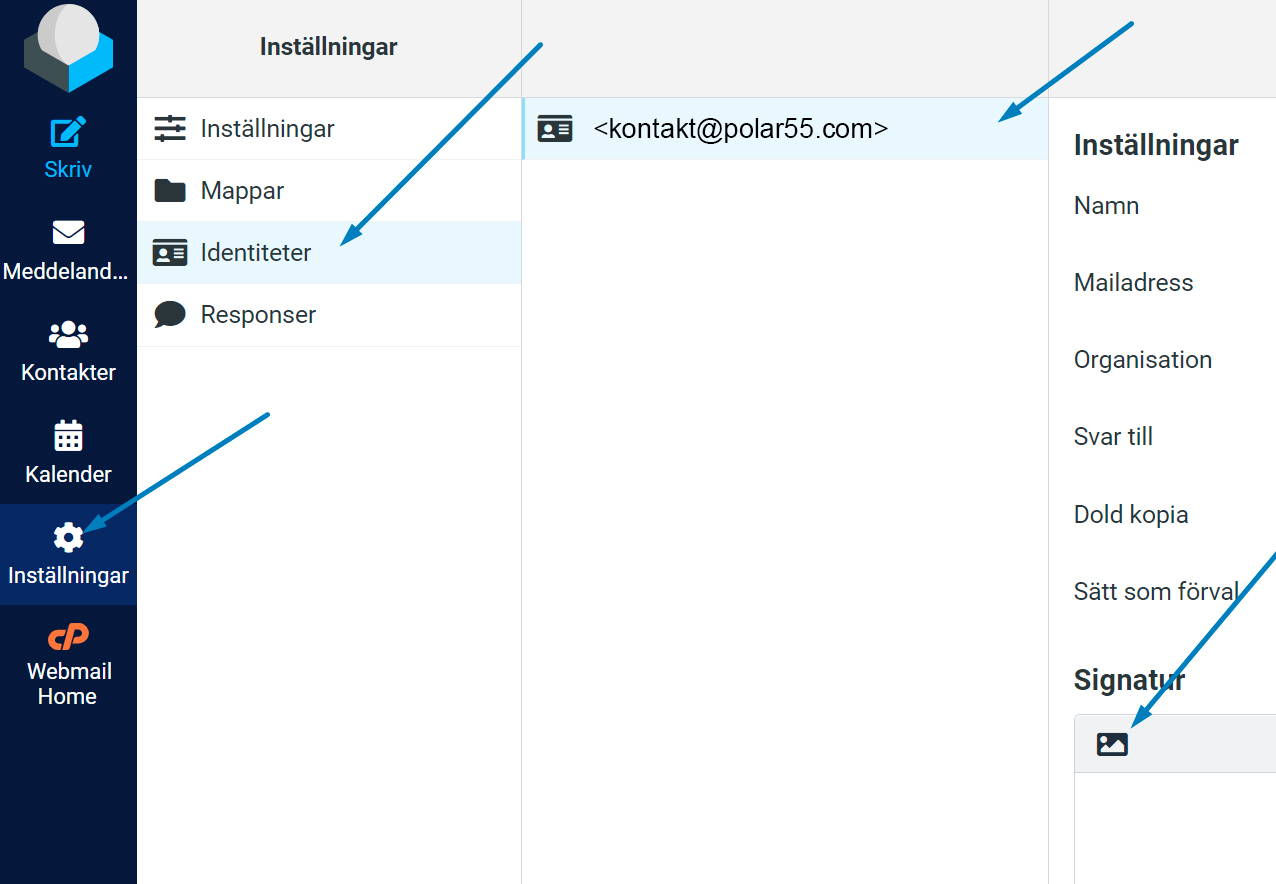
Det var allt! Din signatur är nu inställd och redo att användas i Polar55 webmail.
